Как исправить неисправимую ошибку WHEA в Windows
Опубликовано: 2022-08-24Если вы обнаружите, что получаете неисправимую ошибку WHEA в Windows, не паникуйте — ее можно исправить относительно быстро, если вы будете следовать этим инструкциям.
Известно, что Microsoft Windows имеет проблемы с некоторым оборудованием, особенно если вы используете новое оборудование или оборудование, которое у вас никогда не было.
Что такое WHEA_UNCORRECTABLE_ERROR в Windows?
WHEA_UNCORRECTABLE_ERROR — это сообщение об ошибке Stop Error, указывающее, что Windows столкнулась с серьезной проблемой. Эта ошибка может быть вызвана проблемами с оборудованием или программным обеспечением, что приводит к потере данных и нестабильности.
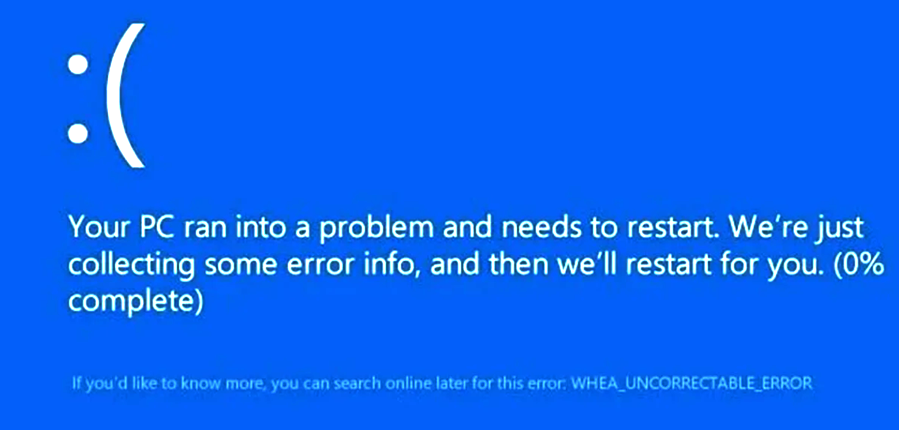
Чтобы исправить эту ошибку, вы можете попробовать устранить неполадки оборудования или программного обеспечения, вызывающего проблему, или использовать точку восстановления системы, чтобы откатить вашу систему до предыдущего состояния. Если эти решения не работают, вам может потребоваться принять более решительные меры, например, выполнить полную перезагрузку. Но перед этим обязательно сделайте резервную копию всех ваших файлов.
Во-первых, вы можете попробовать этот простой метод включения DEP (предотвращение выполнения данных)
- Откройте Диспетчер задач ( Ctrl+Shift+Esc ) и нажмите Файл->Новая задача ( Выполнить ).
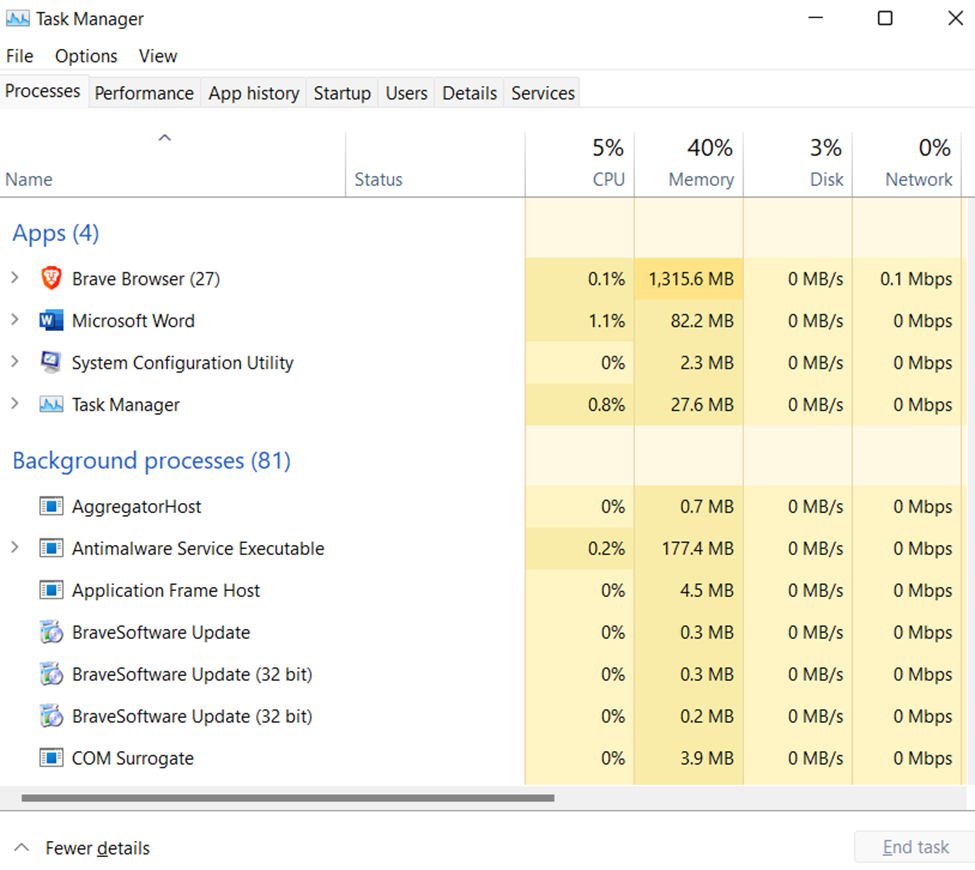
- Введите имя задачи в CMD в текстовое поле.
- Нажмите "ОК".
- Щелкните правой кнопкой мыши командную строку в списке задач в диспетчере задач и выберите «Запуск от имени администратора».
- Когда откроется CMD, введите
bcdedit /set nx AlwaysOff. - Нажмите «Ввод», когда закончите вводить эту командную строку.
- Перезагрузите компьютер, чтобы завершить этот процесс, и продолжайте использовать Windows без ошибок!
Основные причины неисправимой ошибки WHEA

Несколько разных причин могут вызывать неисправимую ошибку WHEA на вашем компьютере с Windows. Это может быть проблема с вашим оборудованием, BIOS или драйверами. Также возможно, что есть проблема с настройкой вашего компьютера.
Если вы не уверены, в чем основная причина проблемы, вы можете попробовать устранить неполадки, рассмотрев каждую из этих потенциальных причин.
Начните с самого простого и продвигайтесь вверх, пока не найдете решение. Если ни один из них не работает для вас, обратитесь в службу поддержки Microsoft. У них будет больше идей по устранению проблемы, если вы объясните, что происходит, когда вы получаете сообщение об ошибке, и как часто это происходит.
Начните с проверки совместимости вашего компьютера с программным обеспечением, которое вы пытаетесь использовать. Далее проверьте настройки BIOS. Иногда настройки BIOS необходимо обновить после установки нового оборудования или других настроек, чтобы они вступили в силу. Убедитесь, что на ваш компьютер установлены все последние обновления и все необходимые драйверы устройств.
Для этого вам могут понадобиться дополнительные программы, поэтому загрузите их с их веб-сайта или убедитесь, что они предварительно установлены на вашем компьютере, прежде чем обновлять что-либо еще. Наконец, убедитесь, что в Windows все настроено правильно, например разрешения и ассоциации файлов.
Как исправить неисправимую ошибку WHEA
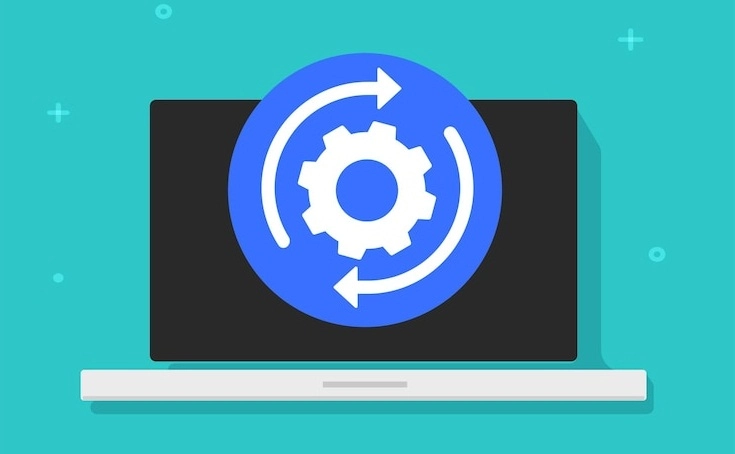
Неисправимую ошибку WHEA можно исправить несколькими способами, в зависимости от причины. Вам нужно будет заменить затронутый компонент, если вы получаете сообщение об ошибке из-за проблемы с оборудованием.
Если проблема с драйвером вызывает ошибку, вы можете попробовать обновить или переустановить драйвер. Если есть проблема с вашим BIOS, вам может потребоваться обновить его.
Кроме того, если проблема с программным обеспечением вызывает ошибку, вы можете попробовать восстановить или переустановить Windows. Вы также можете запустить Memtest86+ и провести стресс-тест вашей системы, чтобы убедиться, что все работает правильно. Наконец, вы можете найти возможные исправления для неисправимой ошибки WHEA в Интернете.
В большинстве случаев простой поиск в Google даст много разных ответов. В этих статьях предлагаются такие предложения, как сброс настроек BIOS по умолчанию, проверка того, не вызывает ли проблемы несовместимое устройство, или обеспечение хорошей вентиляции материнской платы.
Следуйте инструкциям Microsoft по созданию загрузочного USB-накопителя с другого компьютера. Одно из этих решений было лучше, чем просто перезагрузить компьютер, ничего не меняя.
Следуйте приведенным ниже инструкциям, чтобы выяснить, что вам следует делать, если вы когда-нибудь столкнетесь с неисправимой ошибкой WHEA в Windows.
Обновить БИОС
Если вы получаете неисправимую ошибку WHEA, вам следует сначала обновить BIOS. Это связано с тем, что устаревший BIOS может вызвать ошибку. BIOS (базовая система ввода-вывода) — это программное обеспечение, встроенное в материнскую плату, которое отвечает за запуск компьютера. Обновление BIOS может решить проблему, поэтому стоит попробовать обновить его перед чем-либо еще.
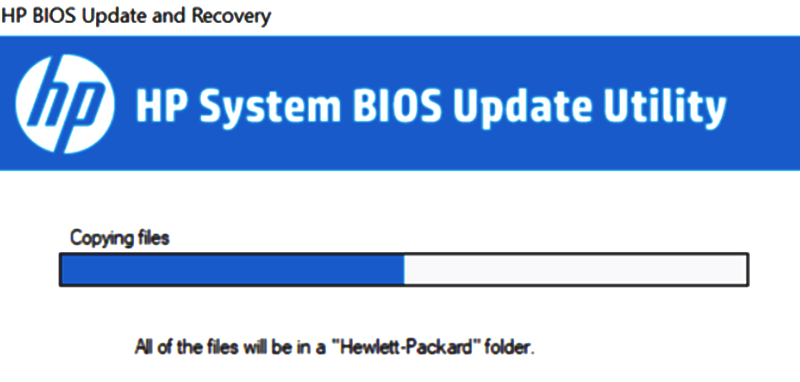
Несколько способов проверить наличие новых доступных обновлений:
- Проверка сайта производителя.
- Запуск утилиты обновления BIOS из операционной системы компьютера или установка сторонней программы, такой как ASUS Live Update Utility или HP Support Assistant.
- BIOS может уведомлять вас о новых обновлениях после перезагрузки компьютера и загрузки ОС.
- Подключите свой компьютер к интернет-соединению и просмотрите список подключенных устройств маршрутизатора, который должен включать имя компьютера с сообщением «Имеются обновления прошивки».
- Обратитесь в службу поддержки производителя вашего ПК или позвоните им и спросите о доступных обновлениях — загрузите сторонний инструмент, такой как CPU-Z.
- Загрузка и запуск утилиты идентификации процессоров Intel.
- Загрузите и запустите средство диагностики, чтобы узнать, какая у вас версия BIOS, и обратитесь в службу поддержки для получения дополнительной информации об обновленных версиях.
Проверка на мошеннические программы/вирусы
Если обновление BIOS не работает на вашем ПК или ноутбуке, выполните следующие действия:
- Запустите полную проверку с помощью антивирусного программного обеспечения.
- Некоторые вирусы могут вызывать синие экраны, черные экраны или даже циклы, когда экран постоянно включается и выключается — все это явные признаки вредоносной активности, происходящей в фоновом режиме без обнаружения.
- Вы также можете перезагрузиться в безопасном режиме с поддержкой сети, чтобы запустить сканирование, поскольку вредоносное ПО обычно не запускается, когда Windows неактивна.
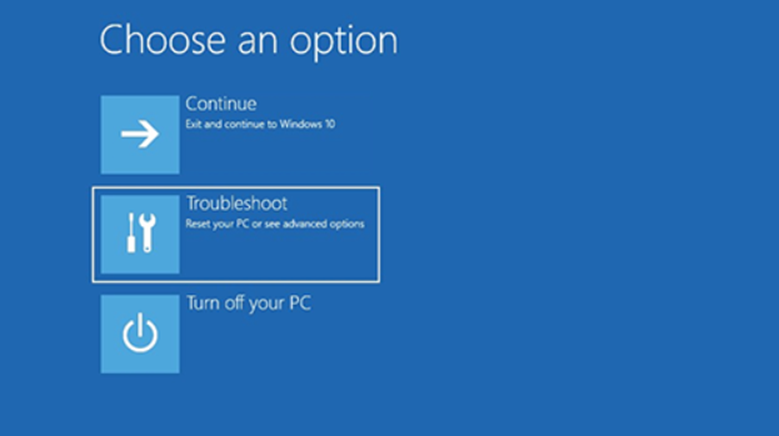
- После перезагрузки в безопасном режиме нажмите « F8 » несколько раз, пока не появится меню; используйте клавиши со стрелками, чтобы выбрать безопасный режим с поддержкой сети, и нажмите « Ввод », чтобы продолжить. Затем выполните шаги, перечисленные выше для сканирования.
- После этого выйдите из безопасного режима с сетевым окружением, нажав « Ctrl + Alt + Delete ».
- Затем нажмите « Ввод » еще раз, чтобы войти в свою обычную учетную запись и перезагрузиться в обычном режиме. Если проблема не устранена, обратитесь к шагу 3 ниже.
Запустите диагностику оборудования
Если вы все еще получаете неисправимую ошибку WHEA после выполнения первых двух шагов, вероятно, проблема в оборудовании. Чтобы проверить это, вы можете запустить аппаратную диагностику.

- Нажмите « Ключ Windows + X + A » и введите « msinfo32 ». Перейдите на вкладку «Загрузка» и проверьте наличие ошибок (подсказка: используйте CTRL+F для поиска).
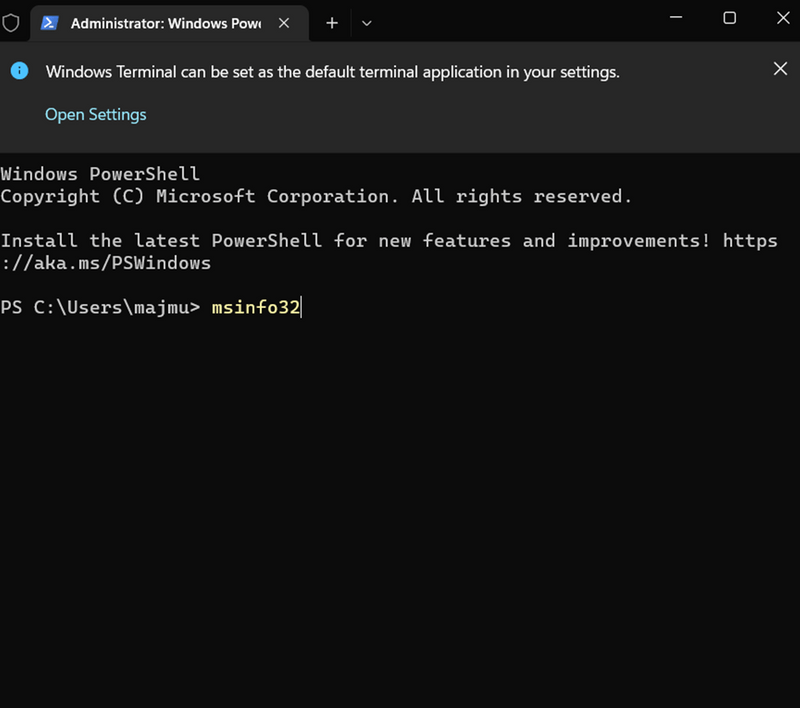
- Как только вы обнаружите ошибку, выполните процесс устранения неполадок для этого конкретного устройства.
- Вам понадобятся инструкции Google или YouTube о том, как заменить конкретный компонент. Вы также можете проконсультироваться с техническим специалистом, если не знаете, что делать дальше.
- Например, мы видели, как многие люди меняли свою оперативную память только для того, чтобы понять, что им нужно заменить свою видеокарту.
- Это всего лишь примеры проблем, которые могут быть причиной вашей неисправимой ошибки WHEA.
Проверьте оперативную память
Если вы получаете неисправимую ошибку WHEA, скорее всего, что-то не так с вашей оперативной памятью. Вы должны запустить тест памяти, чтобы увидеть, не является ли ваша оперативная память причиной проблемы. Вы можете использовать бесплатные инструменты, такие как Memtest86+ или Intel Memory Diagnostic Tool.
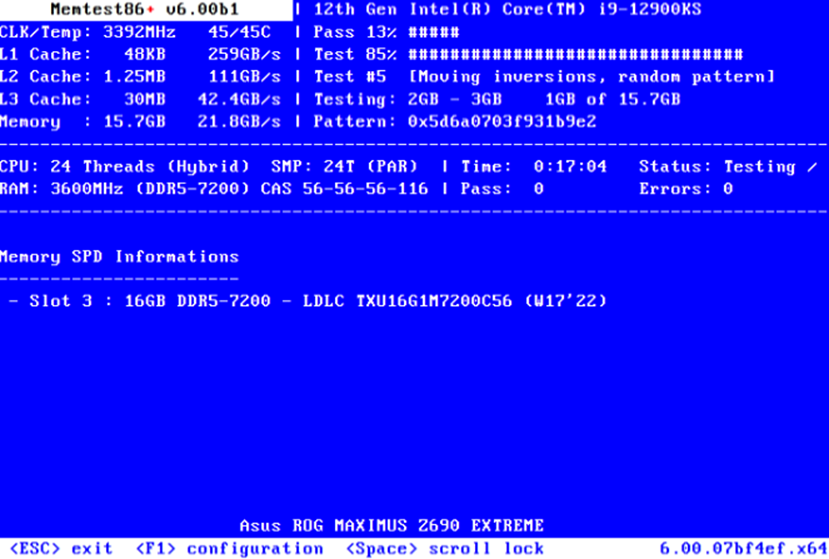
Если тесты вернутся без ошибок, возможно, проблема связана с драйвером вашей видеокарты, и вам следует обратиться в службу поддержки этого конкретного поставщика или производителя оборудования.
Однако, если эти тесты показывают ошибки в вашей системной памяти, вы должны заменить эти части, прежде чем продолжить. Когда люди получают неисправимую ошибку WHEA, они думают, что их компьютер сломан, и покупают новый. Когда на самом деле все, что им было нужно, это новая оперативная память!
Отключить режим быстрой загрузки
- Нажмите одновременно клавишу с логотипом Windows + R , чтобы открыть диалоговое окно «Выполнить».
- Введите « Control » в диалоговом окне «Выполнить» и нажмите « Enter », чтобы открыть панель управления.
- Выберите «Оборудование и звук» > «Электропитание» > «Системные настройки» на панели управления.
- В разделе «Параметры завершения работы» снимите флажок «Включить быстрый запуск (рекомендуется)» и нажмите «Сохранить изменения».
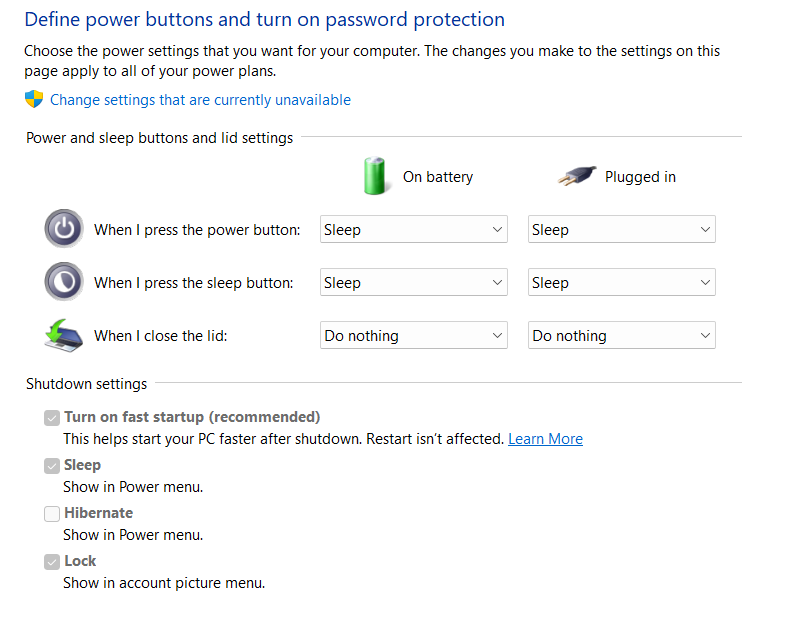
- Закройте панель управления и перезагрузите компьютер, чтобы изменения вступили в силу.
- После перезагрузки компьютера нажмите клавишу с логотипом Windows + R , чтобы снова открыть диалоговое окно «Выполнить».
- Введите « MSConfig » в диалоговом окне «Выполнить» и нажмите « Ввод », чтобы открыть «Конфигурация системы».
- Перейдите на вкладку «Загрузка» в окне «Конфигурация системы» и отключите все службы, кроме «Безопасной загрузки», установив соответствующие флажки рядом с ними.
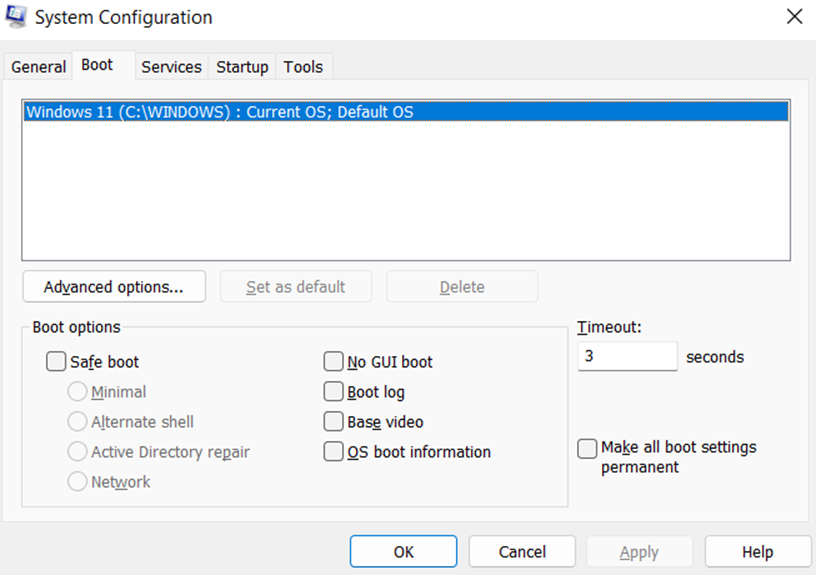
- Нажмите кнопку « Применить », чтобы сохранить изменения и закрыть окно «Конфигурация системы» .
- Перезагрузите компьютер после успешного выполнения этих шагов, чтобы убедиться в отсутствии ошибок WHEA.
- Проверьте, доступны ли какие-либо обновления из Центра обновления Windows, если вы хотите поддерживать систему в актуальном состоянии с помощью последних исправлений безопасности и программных исправлений.
- Если обновление недоступно или обновление не помогает решить проблему, обратитесь в службу поддержки. Они будут рады помочь!
- Наслаждайтесь беспроблемной работой с исправленными ошибками WHEA.
Отключить разгон
Если вы разогнали свой процессор, графический процессор или оперативную память, попробуйте сбросить их скорость до значений по умолчанию. Разгон может вызвать ошибку WHEA_UNCORRECTABLE_ERROR, если ваши компоненты выходят за пределы своих возможностей. Чтобы перезагрузить процессор:
- Откройте меню БИОС. Обычно это делается нажатием клавиши во время загрузки, например, F2, Esc или Del.
- Найдите меню «Настройки процессора» или «Разгон».
- Сбросьте все значения до значений по умолчанию.
- Сохраните и выйдите из настроек и перезагрузите компьютер (должно быть достаточно перезагрузки).
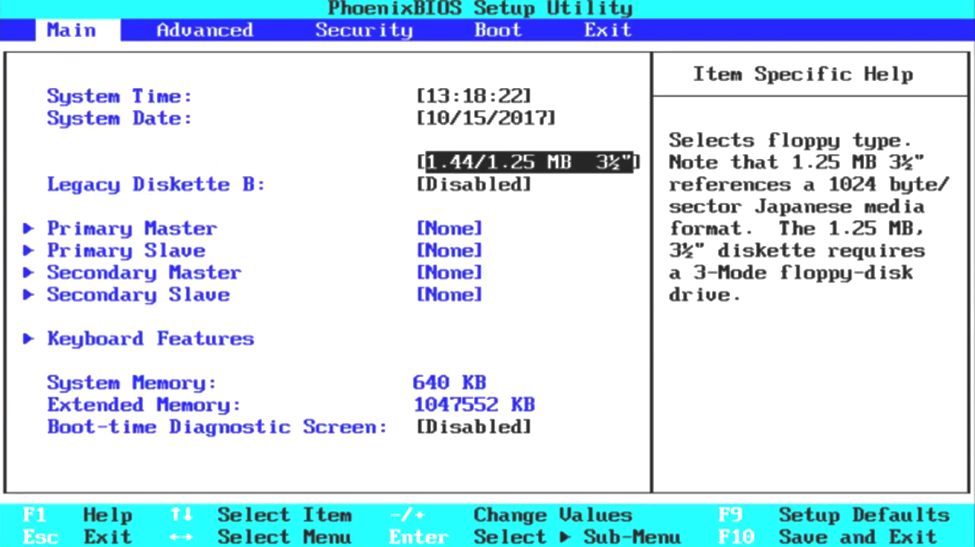
- Повторите шаги 3–5 для любых других настроек разгона в меню BIOS (таких как частота памяти, контроль напряжения и т. д.).
- После перезагрузки повторно запустите Memtest86+ на ночь и убедитесь, что ошибок не обнаружено, прежде чем приступать к шагу 7 в этом руководстве.
Удалить повторяющиеся сетевые адаптеры
Если на вашем компьютере установлено несколько сетевых адаптеров, это может быть причиной неисправимой ошибки WHEA. Чтобы удалить повторяющиеся адаптеры, выполните следующие действия.
- Откройте Диспетчер устройств.
- Разверните раздел «Сетевые адаптеры».
- Щелкните правой кнопкой мыши каждый адаптер и выберите Удалить устройство.
- Перезагрузите компьютер и проверьте, устранена ли проблема.
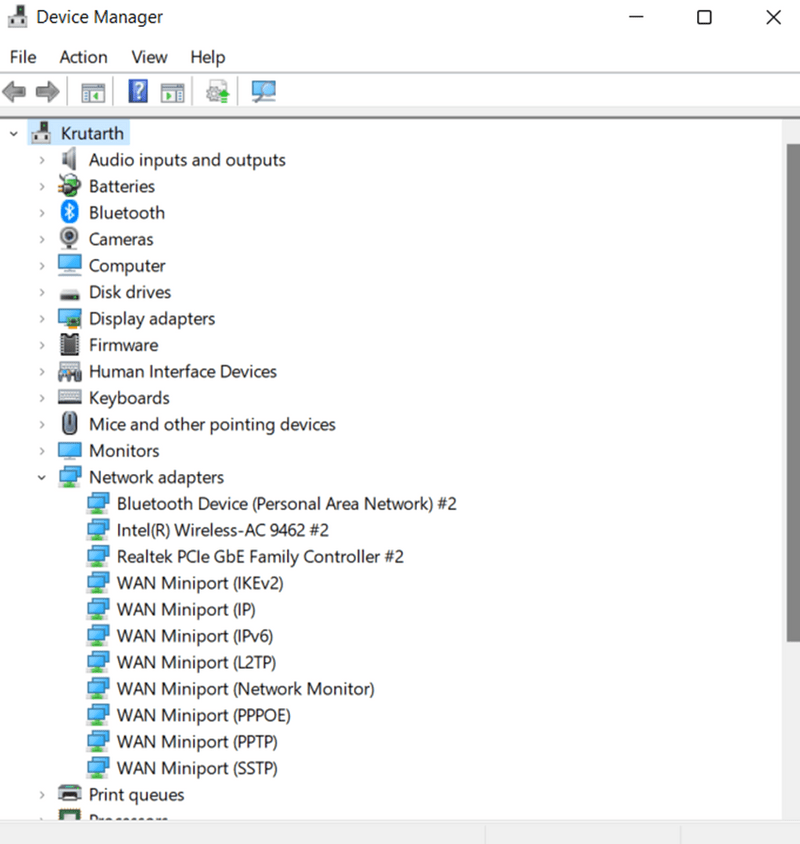
Очистите место на жестком диске
На вашем компьютере может не хватать места на жестком диске, что может привести к всевозможным проблемам. Начните удалять программы, которые вы не используете, чтобы очистить место на жестком диске.
Затем удалите все ненужные файлы, например временные файлы, кеши и файлы cookie. Вы также можете использовать такой инструмент, как CCleaner, для автоматизации процесса. Наконец, рассмотрите возможность перехода на жесткий диск большего размера, если у вас по-прежнему возникают проблемы с местом.
Вывод
Неисправимая ошибка WHEA — это серьезная проблема, которая может привести к сбою компьютера. Тем не менее, вы можете сделать несколько вещей, чтобы попытаться исправить это. Во-первых, убедитесь, что у вас установлены последние версии драйверов для вашего оборудования. Вы можете попробовать сбросить BIOS или установить Windows начисто, если это не сработает. Если ничего не помогает, вам может понадобиться поддержка вашего производителя.
Вам также может быть интересно прочитать, как исправить ошибку IRQL в Windows 10 и 11.
